为什么我的win10没有移动热点 win10电脑没有移动热点如何解决
在电脑中,我们可以通过连接无线移动热线来上网,也可以发射移动热点让其他设备共享网络,可是近日有win10系统用户却遇到了没有移动热点的情况,这是为什么呢,原因很多,本文给大家讲解一下win10电脑没有移动热点的详细解决方法吧。
方法一:系统版本过低
1、首先按下 Win+R打开运行,输入:dxdiag 点击确定 ;
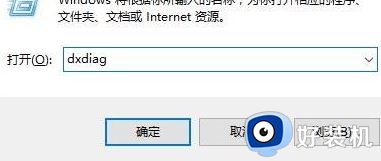
2、打开后我们可通过【操作系统】后面的信息查看当前Win10的版本;
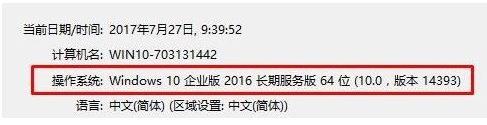
如果是 10586 、11082 则都没有热点那功能,只有显示为:14393 、15063 等以上版本才有无线热点功能,我们可通过下载:Win10最新版64位专业版_官方纯净版免激活安装最新版Win10才能有无线热点功能。
方法二:Win10版本正确的情况下
1、可按下键盘的Fn+F5或F7/F9等功能键开启无线网卡;部分机型可直接按相应的键盘快捷键。
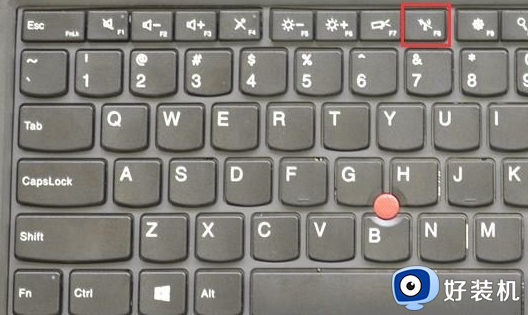
点击任务栏右侧的网络图标,在弹出的界面处,可通过点击飞行模式选项,来开启或关闭飞行模式功能,即关闭网络,如图:
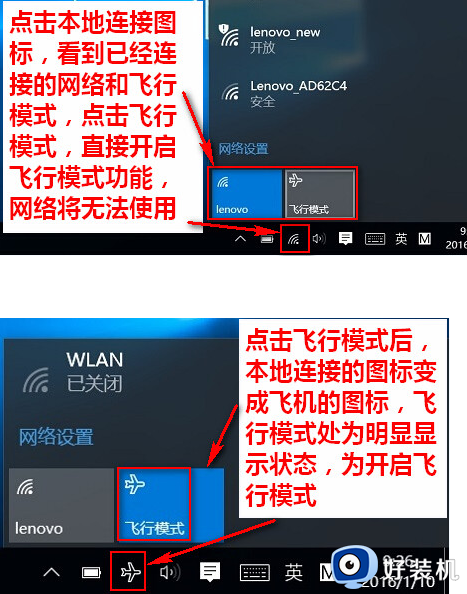
方法2:点击开始-设置,点击网络和internet选项,点击飞行模式,通过点击滑块来设置开启或关闭飞行模式,如图:
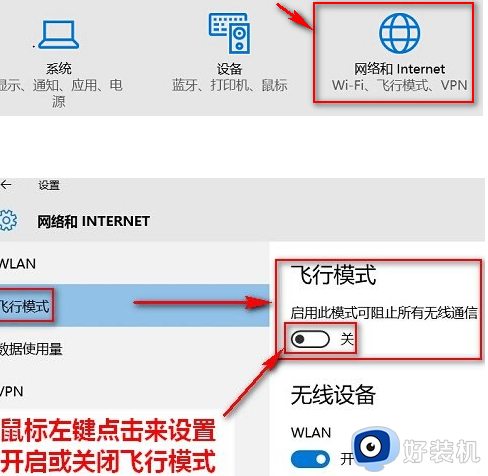
备注:
“飞行模式”设置为“关”状态,无线网卡及蓝牙等无线设备可正常连接。
若无线开关开启后,按下Win+x 打开超级菜单,点击【设备管理器】,查看是否有问号 或者 叹号,若有的话下载安装 360驱动大师、驱动精灵一类的驱动管理软件进行驱动重装即可!
未装无线网卡驱动或无线网卡被关闭时:
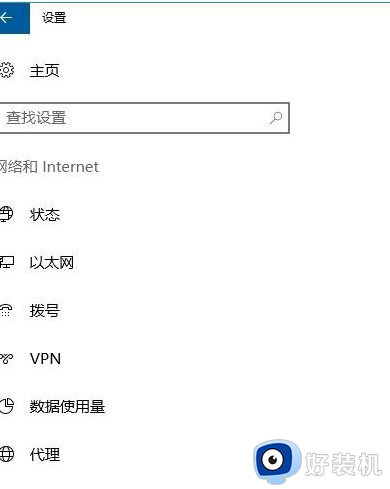
无线网卡驱动安装后或开启无线网卡时:
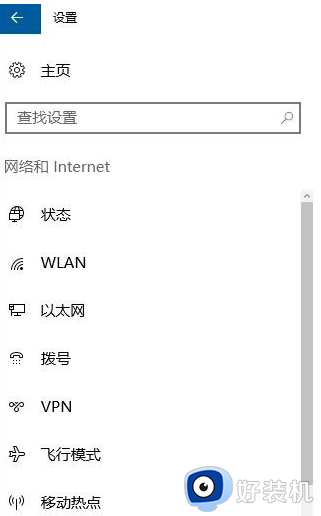
关于我的win10没有移动热点的详细解决方法就给大家介绍到这里了,有遇到一样情况的小伙伴们可以尝试上面的方法步骤来进行解决吧。
为什么我的win10没有移动热点 win10电脑没有移动热点如何解决相关教程
- 如何解决win10移动热点打不开 win10移动热点打不开解决教程
- w10没有移动热点怎么办 w10电脑的移动热点不见了修复方法
- win10无法设置移动热点的解决方法 win10系统无法设置移动热点怎么办
- 在win10电脑internet中找不到移动热点怎么回事
- 无法设置移动热点怎么办 win10我们无法设置移动热点如何处理
- win10电脑无法开启移动热点怎么办 win10电脑移动热点开启不了解决方法
- win10电脑开热点老是断网怎么办 win10电脑热点老是自动断开解决方法
- Win10无法启用移动热点怎么办 Win10无法设置移动热点解决方法
- Win10移动热点灰色无法启用怎么办 Win10移动热点灰色无法点击解决方法
- win10移动热点在哪里打开 图文详解打开win10移动热点的方法
- win10拼音打字没有预选框怎么办 win10微软拼音打字没有选字框修复方法
- win10你的电脑不能投影到其他屏幕怎么回事 win10电脑提示你的电脑不能投影到其他屏幕如何处理
- win10任务栏没反应怎么办 win10任务栏无响应如何修复
- win10频繁断网重启才能连上怎么回事?win10老是断网需重启如何解决
- win10批量卸载字体的步骤 win10如何批量卸载字体
- win10配置在哪里看 win10配置怎么看
win10教程推荐
- 1 win10亮度调节失效怎么办 win10亮度调节没有反应处理方法
- 2 win10屏幕分辨率被锁定了怎么解除 win10电脑屏幕分辨率被锁定解决方法
- 3 win10怎么看电脑配置和型号 电脑windows10在哪里看配置
- 4 win10内存16g可用8g怎么办 win10内存16g显示只有8g可用完美解决方法
- 5 win10的ipv4怎么设置地址 win10如何设置ipv4地址
- 6 苹果电脑双系统win10启动不了怎么办 苹果双系统进不去win10系统处理方法
- 7 win10更换系统盘如何设置 win10电脑怎么更换系统盘
- 8 win10输入法没了语言栏也消失了怎么回事 win10输入法语言栏不见了如何解决
- 9 win10资源管理器卡死无响应怎么办 win10资源管理器未响应死机处理方法
- 10 win10没有自带游戏怎么办 win10系统自带游戏隐藏了的解决办法
